PS如何移动字体?
溜溜自学 平面设计 2022-05-09 浏览:1385
大家好,我是小溜,PS如何移动字体?在PS中,我们使用文字工具可以在图片中输入文字,输入之后文字会在我们一开始点击位置出现,那么当我们要移动文字的位置时应该怎么操作呢?下面小溜就给大家分享一下具体的操作方法,希望能帮助到大家。
想要更深入的了解“PS”可以点击免费试听溜溜自学网课程>>
工具/软件
电脑型号:联想(Lenovo)天逸510S;系统版本:Windows7;软件版本:PS CS6
方法/步骤
第1步
打开PS,点击“文件”-“新建”。
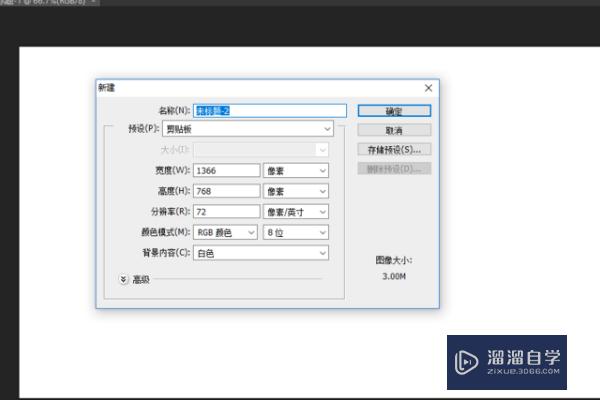
第2步
对这个新建的画板设置参数。
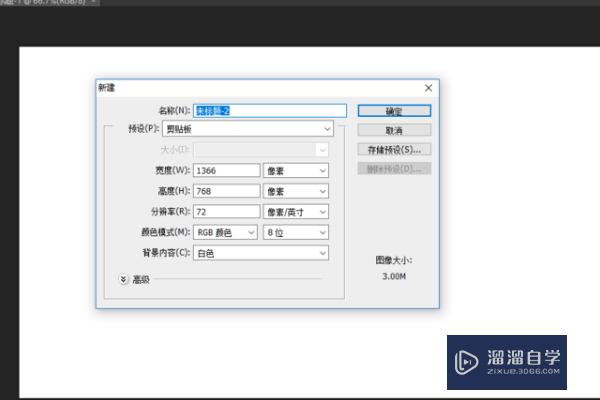
第3步
在桌面,点击鼠标左键,将一张图片拖进ps中。
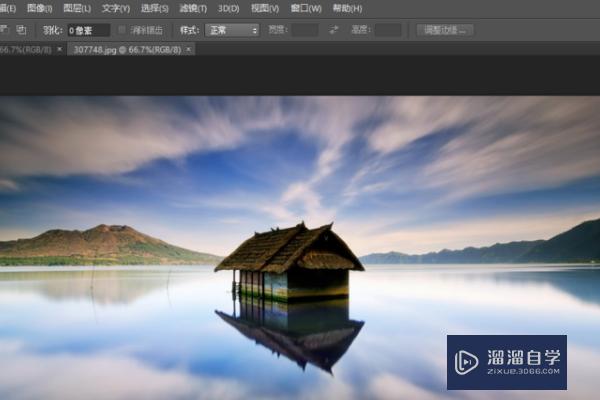
第4步
选择一种文字格式,在图片上输入文字。

第5步
输入要进行编辑的文字,按下回车键。

第6步
点击移动工具,选择文字所在的图层,通过鼠标的拖动来移动文字的位置。
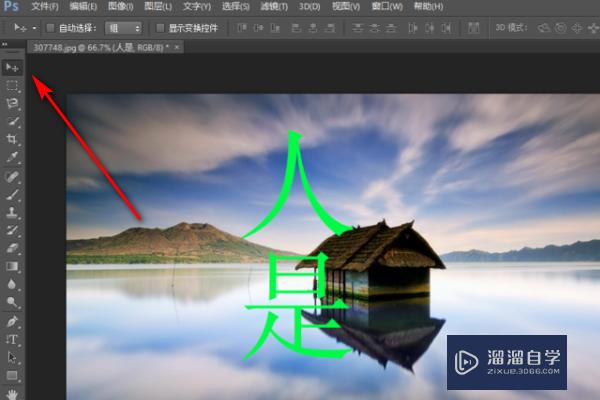
第7步
保存PS格式方便二次修改。
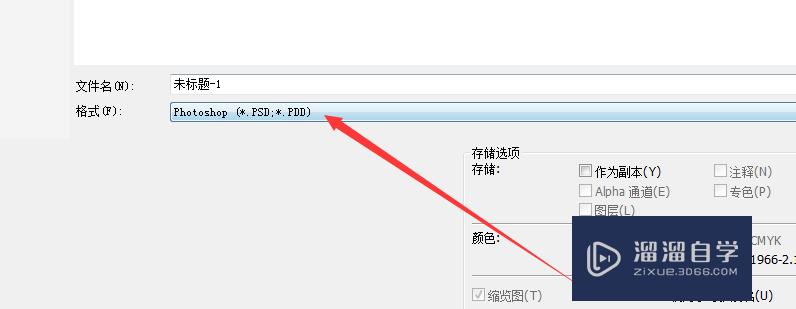
温馨提示
好了,以上就是“PS如何移动字体?”这篇文章全部内容了,小编已经全部分享给大家了,还不会的小伙伴们多看几次哦!最后,希望小编今天分享的文章能帮助到各位小伙伴,喜欢的朋友记得点赞或者转发哦!
相关文章
距结束 04 天 07 : 27 : 52
距结束 01 天 19 : 27 : 52
首页








